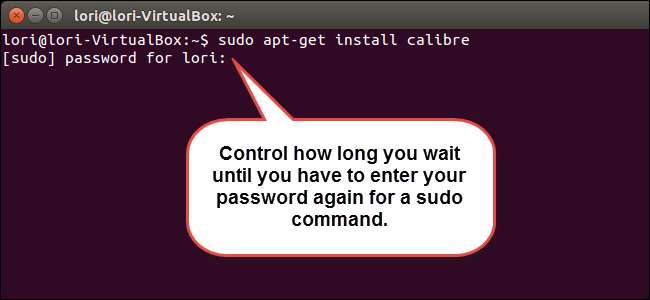
Wanneer u het sudo-commando gebruikt om commando's uit te voeren als root of administrator, wordt u gevraagd uw wachtwoord in te voeren. Het is je misschien opgevallen dat als je een ander commando uitvoert met sudo kort na het eerste commando, je niet opnieuw om je wachtwoord wordt gevraagd.
U kunt de lengte van die respijtperiode waarin u niet wordt gevraagd om uw wachtwoord voor de sudo-opdracht opnieuw in te voeren, aanpassen door een instelling voor de sudo-opdracht te wijzigen.
OPMERKING: Als we zeggen dat je iets in dit artikel moet typen en er staan aanhalingstekens rond de tekst, typ de aanhalingstekens dan NIET, tenzij we anders aangeven.
We openen het bestand "/ etc / sudoers" en veranderen een instelling om de duur van de respijtperiode aan te passen. Druk om te beginnen op Ctrl + Alt + T om een terminalvenster te openen. Typ de volgende opdracht bij de prompt en druk op Enter.
sudo visudo
Typ uw wachtwoord wanneer daarom wordt gevraagd en druk op Enter.

Een bestand wordt rechtstreeks in het Terminal-venster geopend met behulp van de Nano-teksteditor. Gebruik de pijltjestoetsen op je toetsenbord om de cursor naar het einde van de volgende regel te verplaatsen:
Standaardinstellingen env_reset
VERWANT: Wijzig de standaardeditor van Nano op Ubuntu Linux
BELANGRIJK: Bewerk het sudoers-bestand nooit met een normale teksteditor. Gebruik altijd het visudo-commando zoals hier beschreven. Als het sudoers-bestand een onjuiste syntaxis heeft, blijft er een systeem over waar het onmogelijk is om verhoogde of root-rechten te verkrijgen. Het visudo-commando opent een teksteditor zoals je zou doen met normale tekstbestanden, maar het commando valideert ook de syntaxis van het bestand bij het opslaan. Dit voorkomt dat configuratiefouten in het sudoers-bestand sudo-bewerkingen blokkeren, en je verliest wat je enige methode zou kunnen zijn om root-privileges te verkrijgen.
Traditioneel gebruikt Linux vi als de standaardeditor, maar Ubuntu heeft ervoor gekozen om Nano te gebruiken. Als u vi liever als de standaardteksteditor in Ubuntu gebruikt in plaats van Nano, raadpleeg dan onze artikel .

Verander de regel door ", timestamp_timeout = x" toe te voegen aan het einde van de regel.
Standaardinstellingen env_reset, timestamp_timeout = x
Vervang "x" door het aantal minuten dat u wilt dat sudo wacht in dezelfde Terminal-sessie voordat u wordt gevraagd uw wachtwoord opnieuw in te voeren.
Als u "-1" invoert voor "x", wordt de wachtwoordprompt ingetrokken. Dit wordt niet aanbevolen. Als u wilt dat het systeem u elke keer dat u de opdracht sudo gebruikt om een wachtwoord vraagt, voert u "0" in voor "x".
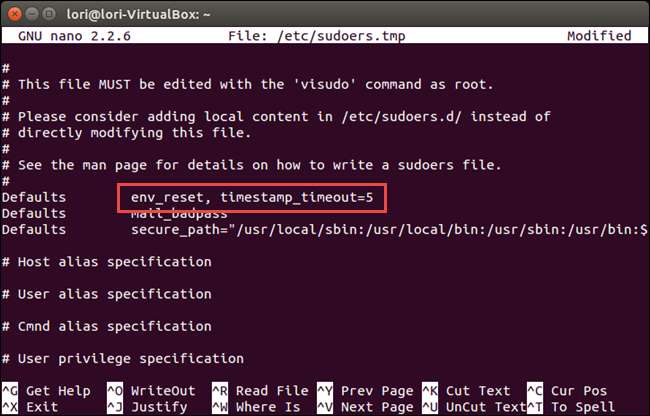
Zodra u de wijziging heeft aangebracht, drukt u op Ctrl + X en typt u een "y" als antwoord op de vraag die onder in het venster wordt weergegeven om uw wijzigingen op te slaan.
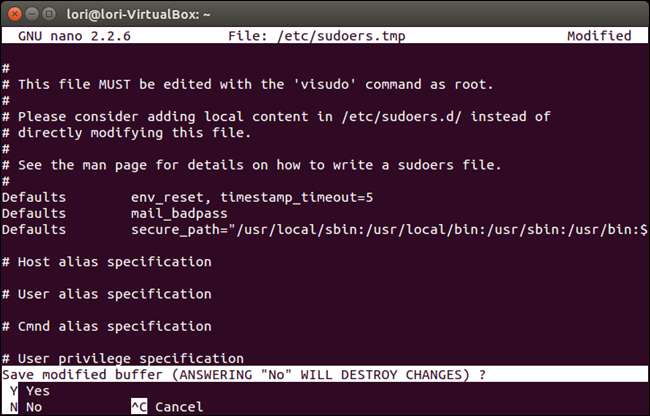
U wordt onderaan gevraagd om de bestandsnaam die u wilt schrijven. Druk op Enter om de standaardinstelling te accepteren.
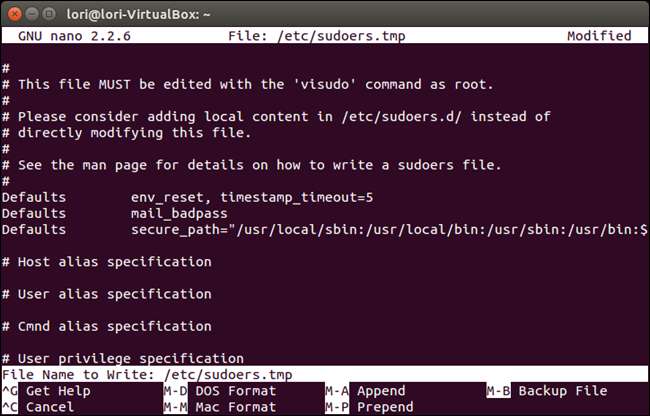
U keert terug naar de opdrachtprompt. Om het Terminal-venster te sluiten, typt u "exit" bij de prompt en drukt u op Enter. U kunt ook op de X-knop in de linkerbovenhoek van het venster klikken.

U kunt ook de wachtwoordcache voor sudo wissen door de volgende opdracht bij de prompt te typen en op Enter te drukken.
sudo –k
Hierdoor wordt de wachtwoordprompt opnieuw weergegeven bij het gebruik van sudo, zelfs als de volledige respijtperiode niet is verstreken.







